Saat kita ingin berbagi / sharing file namun laptop yang digunakan untuk sharing tidak terkoneksi ke internet ataupun tidak ada kabel LAN untuk sharing, kita bisa menggunakan cara ini. Ini merupakan cara untuk membuat sebuah jaringan komputer peer to peer tanpa router atau kabel LAN. Sangat berguna untuk kita yang berada di tempat yang tidak ada koneksi internetnya atau wifi ataupun tidak membawa sebuah kabel LAN.
Langsung kita simak tahap-tahapnya.
Buka command prompt dengan menjalankannya sebagai administrator (run as administrator). Jika laptop teman - teman menggunakan windows 8.1 atau 10, bisa membuka command prompt (admin) dengan menekan tombol windows + x. Dan pilih Command Prompt (Admin).
Ketika muncul bacaan
"the SSID ........ has been successfully changed
the user key.......... has been successfully changed", berarti hotspot berhasil di setting.
Setelah itu kita mulai jalankan layanan hotspotnya dengan perintah netsh wlan start hostednetwork.
Sekarang coba di laptop lain, bisa menggunakan laptop teman untuk mengecek apakah ada hotspot yang sudah di setting. Karena tadi saya membuat ssidnya "trijanuari" dan passwordnya "trijanuari123", maka nanti yang terlihat adalah ssid tersebut dan passwordnya gunakan yang itu.
Ketika hotspot "trijanuari" muncul, klik saja lalu connect.
Masukkan passwordnya, lalu next.
Ada tanda lain juga bahwa hotspot kita berhasil dijalankan, yaitu dengan ip address dari Wireless LAN adapter di laptop tempat membuat hotspot tersebut. Ketika belum menyeting hotspot, belum terdapat ip address disana. Tetapi setelah menyetingnya, ip address pun terlihat. Seperti pada gambar di bawah. Pada Wireless LAN adapter Local Area Connection* 4 terdapat sebuah ip address 192.168.173.1 netmask 255.255.255.0, dimana ip tersebut akan menjadi gateway dari laptop lain yang menggunakan hotspot tersebut.
Itu tadi ketika menyeting dan menjalankan hotspot. Jika kita ingin mematikan hotspotnya, kembali lagi ke cmd (admin / run as administrator), lalu ketikkan perintah untuk menghentikan hotspot tersebut. Perintahnya adalah netsh wlan stop hostednetwork. Tekan enter.
"The hosted network stopped" menandakan bahwa kita berhasil menghentikan layanan hotspot tadi.
Cek apakah masih ada hotspot trijanuari di laptop lain atau tidak.
Lihat juga ip address Wireless LAN adapter pembuat hotspot, apakah masih ada apa sudah tidak ada. Kalau gambar dibawah sih, ipnya sudah tidak ada.











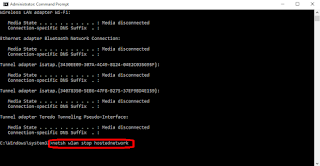











0 Komentar
Gunakan bahasa yang sopan saat berkomentar. Jangan melakukan spam. Komentar anda tidak segera dipublikasikan, melainkan harus menunggu persetujuan terlebih dahulu.
Please comment politely and DO NOT SPAM. Your comment will not be published immediately. It must wait for approval first.